http://www.youtube.com/watch?v=Aex4Gl5mjzU
L’archivio nasce per la compressione dei dati, ovvero è possibile “comprimere” più file riducendone la dimensione e facilitandone l’invio; le estensioni più utilizzate in rete sono Rar e Zip. La prima è l’acronimo di Roshal Archive, formato proprietario nato originariamente per l’ambiente DOS; nel secondo caso il formato viene sicuramente più diffuso grazie all’utilizzo di default nei sistemi operativi Microsoft e Mac Os X. In rete esistono numerosi software in grado di rimuovere la protezione, ma la maggior parte di essi sono a pagamento o non realmente funzionanti; in questa guida abbiamo utilizzato Zip Password Recovery Master e RAR Password Unlocker. Vediamo come fare!
Sbloccare archivi Rar
1.Scaricate ed installate il software RAR password unlocker.
2.Nella schermata che si apre selezionate il file da sbloccare cliccando Open. E’ possibile selezionare il tipo di attacco da utilizzare per recuperare la password; il software dispone di tre diverse modalità:
.Brute-Force Attack: Utilizza tutte le possibili combinazioni di lettere per ottenere la giusta sequenza di caratteri
.Brute-Force with Mask Attack: utilizza sempre tutte le possibili combinazioni di lettere, ma aggiunge anche i simboli e i numeri.
.Dictionary Attack: utilizza il dizionario precaricato nel software, sfoglia tutti i termini per verificare se la password è tra uno di essi.
3.Dopo aver scelto la modalità adatta per la vostra situazione, cliccate Start e attendete la visualizzazione della chiave richiesta. In qualsiasi caso l’operazione potrebbe richiedere molto tempo, si consiglia di utilizzarlo solamente per archivi veramente importanti.
Sbloccare archivi zip
1.Scaricate ed installate il software Zip Password Recovery Master.
2.Nella nuova schermata impostare i principali parametri per il recupero della password; in particolare selezionare i tipi di caratteri che la compongono (nella casella Symbols), la lunghezza della chiave stessa e il tipo di attacco desiderato. Quando selezionate il metodo per sbloccare il file, verranno elencate una serie di opzioni tra le quali possiamo consigliare : Automatic Mode, Brute Force Attack e Multicomputer Brute Force Attack. Nell’automatic mode, il software deciderà autonomamente in che modo operare e come ricavare la password; le altre due opzioni le abbiamo già incontrate per i file rar, consistono nel creare tutte le possibili combinazioni di caratteri.
3.Dopo aver selezionate il file da sbloccare, cliccando Open File, non resta che selezionare GO. Inizialmente vi verrà chiesto di salvare il progetto, selezionate una cartella e cliccate Save. Al termine del procedimento verrà mostrata a video la relativa chiave del file precedentemente scelto.


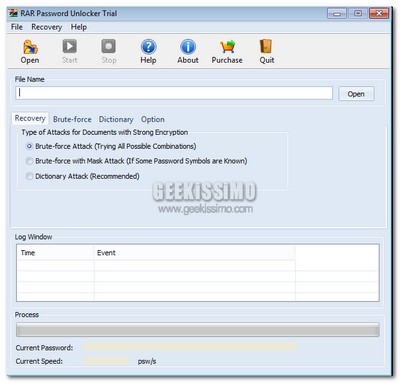
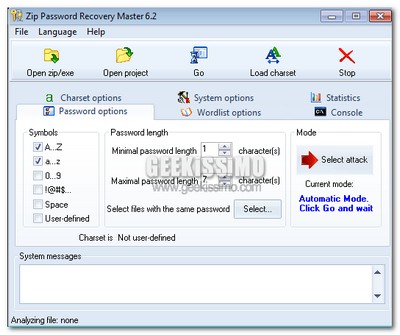



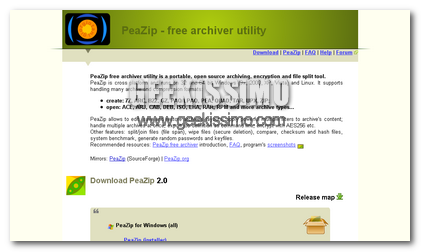



#1giovanni
a me l'applicazione va in crash quando inzia ad operare ho windows 7 home ediction
#2Raziel
Prova ad usarne un'altra. Ci sono tanti programmi simili.
#3linux93
ciao ho provato a utilizzare rar passw ecc. , ma ogni volta mi appare il msgbox errore di runtime …perchè?